
TenGun™ よくある質問
このページには、TenGun についてよく寄せられる質問の一部が記載されています。これらのトピックは、ユーザーガイドでも説明されています。
以下の該当する質問をクリックすると、説明が展開されます。
-
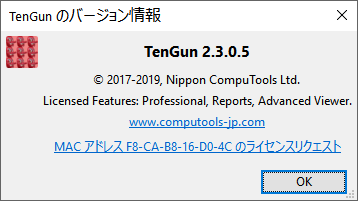 TenGunを起動し、「ヘルプ」➔「バージョン情報」に移動します。
TenGunを起動し、「ヘルプ」➔「バージョン情報」に移動します。 - 「MACアドレス xx-xx-xx-xx-xx-xx のライセンスをリクエスト」をクリックします。これにより、ライセンス要求がメールで送信されます。
「ipconfig / all」と入力して、コマンドラインプロンプトからMACアドレスを見つけることもできます。複数のアドレスが存在する可能性があります。その場合、最初のものを選んでください。また、「バージョン情報」ダイアログを使用する代わりに、手動でメールを送信することもできます。(「バージョン情報」ダイアログから行う必要はありません。) - 「OK」を選択してダイアログを閉じます。
- メールに返信し、「TenGun.lic」という名前のファイルを添付ファイルとして送信します。
- TenGun.lic添付ファイルを「C:¥ProgramData¥TenGun」に保存します。 または、(1)添付ファイルをデスクトップにドラッグし、(2)TenGunを起動し、(3)ライセンスファイルのデスクトップコピーを TenGu nにドラッグ&ドロップし、(4)ライセンスファイルのデスクトップコピーを削除します。
まず、カスタムカラーテーブルを定義します:
- TenGun のメニューから、「編集」➔ 設定を選択、または、ツールバーの
 をクリックします。
をクリックします。 - 「離散カラー」タブを選択します。
- 新しいテーブルを追加します。 「MatColors」など、任意の名前を付けることができます。
- いくつかの色のエントリを作成します。最も簡単な方法は、「プリセット色」のいずれかを使用することです。
次に、フィールド定義を設定します:
- 設定の「フィールド」タブに切り替えます。
- TenGunは「Material」という名前のフィールドを事前に定義していますが、フィールド名が異なる場合(Mat、MatType、Type など)、特定の入力データに一致する新しいフィールド名を追加できます。
- [フィールド]タブの中央付近で、データタイプ(通常は「int」)を設定し「離散値」オプションをオンにします。他のオプションはこの時点ではあまり重要ではありません。
- 「カラーテーブル」オプションでは、上記で定義したテーブルの名前(例: 「MatColors」)を選択します。
- 各マテリアルに値とラベルを追加します。たとえば、1 鋳鉄、2 プッシュプレート、3 アルミニウム粉。
- 「OK」を選択して保存し、設定を有効にします。